安装分三步:
1.安装jdk
2.安装tomcat
3.安装mysql
①Linux中jdk安装:
1.jdk下载
2.创建jdk安装目录
cd /usr //进入到usr文件夹里面
mkdir java //在当前文件夹里创建java文件夹
3.使用sftp工具上传文件(上传工具自行百度)
alt+p //进入上传控制窗口
sftp> cd /usr/java/ //选择到上传文件路径
sftp> put 本地文件路径 //上传文件
4.解压文件
cd /usr/java //进入到java文件夹
tar -xvf jdk压缩包 //解压jdk压缩包
5.配置jdk环境变量
vim /etc/profile或vi /etc/profile //进入环境配置文件中
i //进入完毕编辑状态
添加如下内容:JAVA_HOME根据实际目录来
export JAVA_HOME=/usr/java/jdk1.8.0_60 export CLASSPATH=$JAVA_HOME/lib/ export PATH=$PATH:$JAVA_HOME/bin export PATH JAVA_HOME CLASSPATH
Ctrl+c //退出编辑状态
:wq //保存文件
source /etc/profile //刷新环境变量
6.测试jdk是否安装成功
java -version //查看jdk版本号(查到版本号就安装成功,没查到就重新从第5步配置)
②Linux中tomcat安装:
1.tomcat下载
2.使用sftp工具上传文件(上传工具自行百度)
alt+p //进入上传控制窗口
sftp> cd /usr/java/ //选择到上传文件路径
sftp> put 本地文件路径 //上传文件
3.解压文件
cd /usr/java //进入到java文件夹
tar -xvf tomcat压缩包 //解压tomcat压缩包
4.启动和关闭tomcat
cd /usr/java/tomcat文件夹名/bin //进入到java文件夹
./startup.sh //启动tomcat
./shutdown.sh //关闭tomcat
③Linux中mysql安装:
1.检测是否已经安装了mysql
rpm -qa | grep mysql
2.如果已经安装了,将其卸载,如:
rpm -e --nodeps mysql文件 //删除mysql
3.下载新的mysql
yum install mysql mysql-devel mysql-server //下载mysql
4.下载完成后启动服务器
service mysqld start //启动mysql
service mysqld status //查看mysql状态
service mysqld stop //关闭mysql
5.修改mysql编码格式和关闭区分大小写(先关闭mysql)
修改/etc/my.cnf或者/etc/mysql/my.cnf文件
vi /etc/my.cnf或vim /etc/my.cnf //进入文件
vi /etc/mysql/my.cnf或vim /etc/mysql/my.cnf //进入文件
i //进入完毕编辑状态
配置以下内容,根据文本内容添加
[client] default-character-set = utf8 [mysqld] lower_case_table_names=1 default-storage-engine = INNODB character-set-server = utf8 collation-server = utf8_general_ci
Ctrl+c //退出编辑状态
:wq //保存文件
6.设置登录密码(开启mysql后)
/usr/bin/mysqladmin -u root password "123" //设置mysql登录密码
7.登录mysql服务器
mysql -u root -p //登录mysql
8.输入密码
123
9.开启mysql远程访问(登录mysql后)
grant all privileges on *.* to 'root' @'%' identified by '123'; //sql开启mysql远程访问权限(123是密码)
flush privileges; //刷新
10.设置mysql的服务随着系统的启动而启动
chkconfig --add mysqld //加入到系统服务
chkconfig mysqld on //自动启动
其他:
修改端口:
1. vi /etc/sysconfig/iptables //进入端口配置文件
2.根据文本,添加以下内容:
-A INPUT -m state --state NEW -m tcp -p tcp --dport 80 -j ACCEPT -A INPUT -m state --state NEW -m tcp -p tcp --dport 3306 -j ACCEPT -A INPUT -m state --state NEW -m tcp -p tcp --dport 8080 -j ACCEPT
开放端口 :
1. 开放端口命令: /sbin/iptables -I INPUT -p tcp --dport 8080 -j ACCEPT
2.保存:/etc/rc.d/init.d/iptables save
3.重启服务:/etc/init.d/iptables restart
4.查看端口是否开放:/sbin/iptables -L -n
关闭防火墙
service iptables status //查看防火墙状态
service iptables start //临时打开防火墙
service iptables stop //临时关闭防火墙
chkconfig iptables on //永久开启防火墙
chkconfig iptables off //永久关闭防火墙




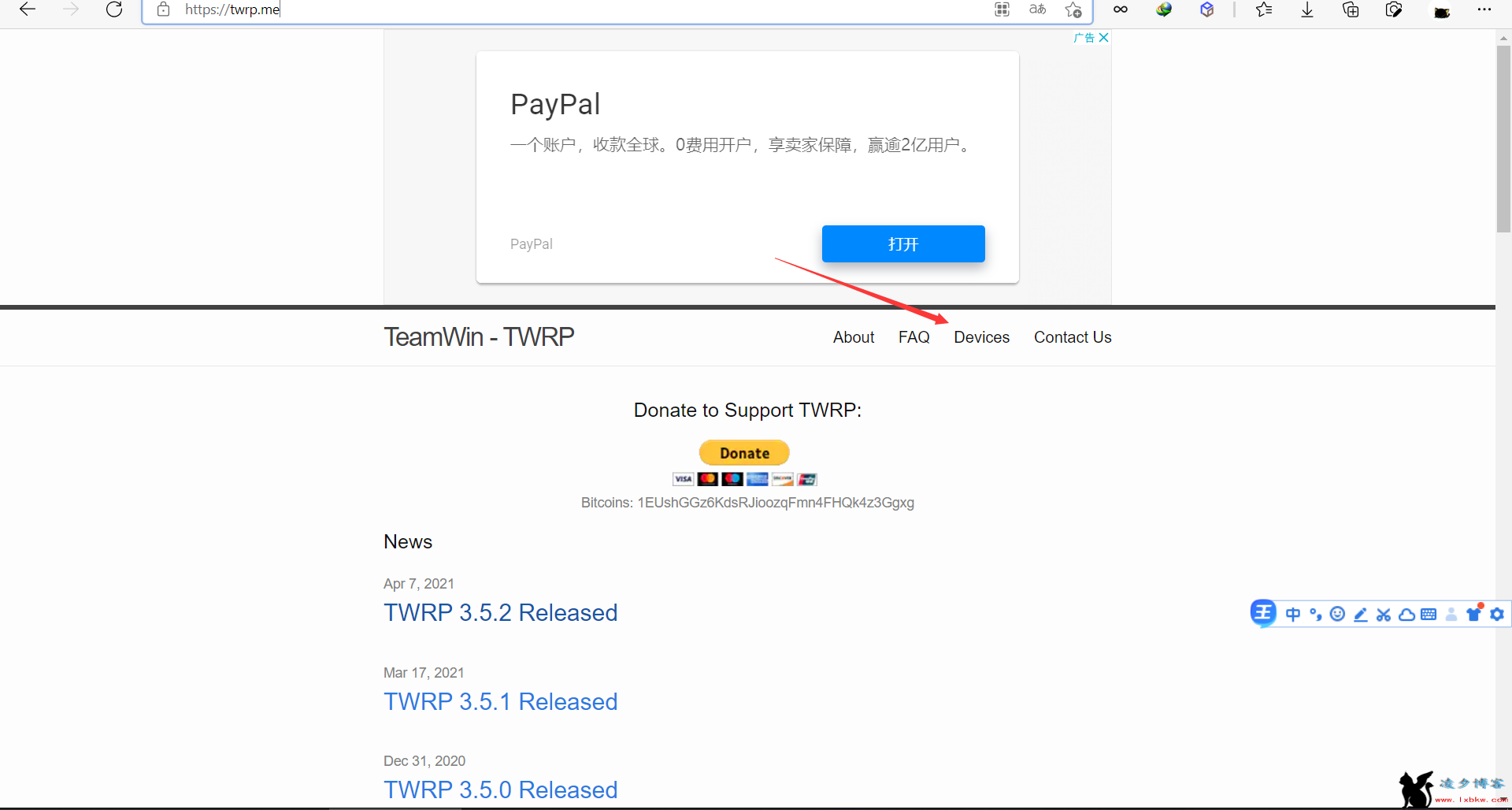

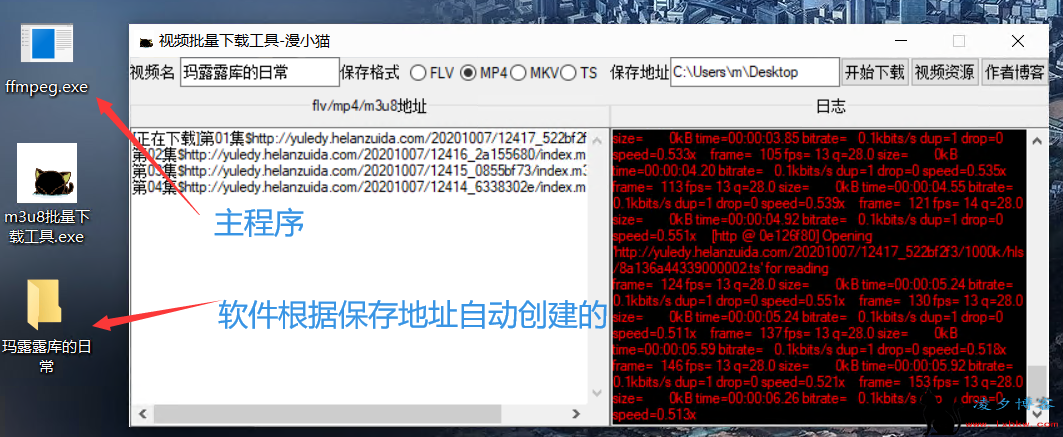

发表评论